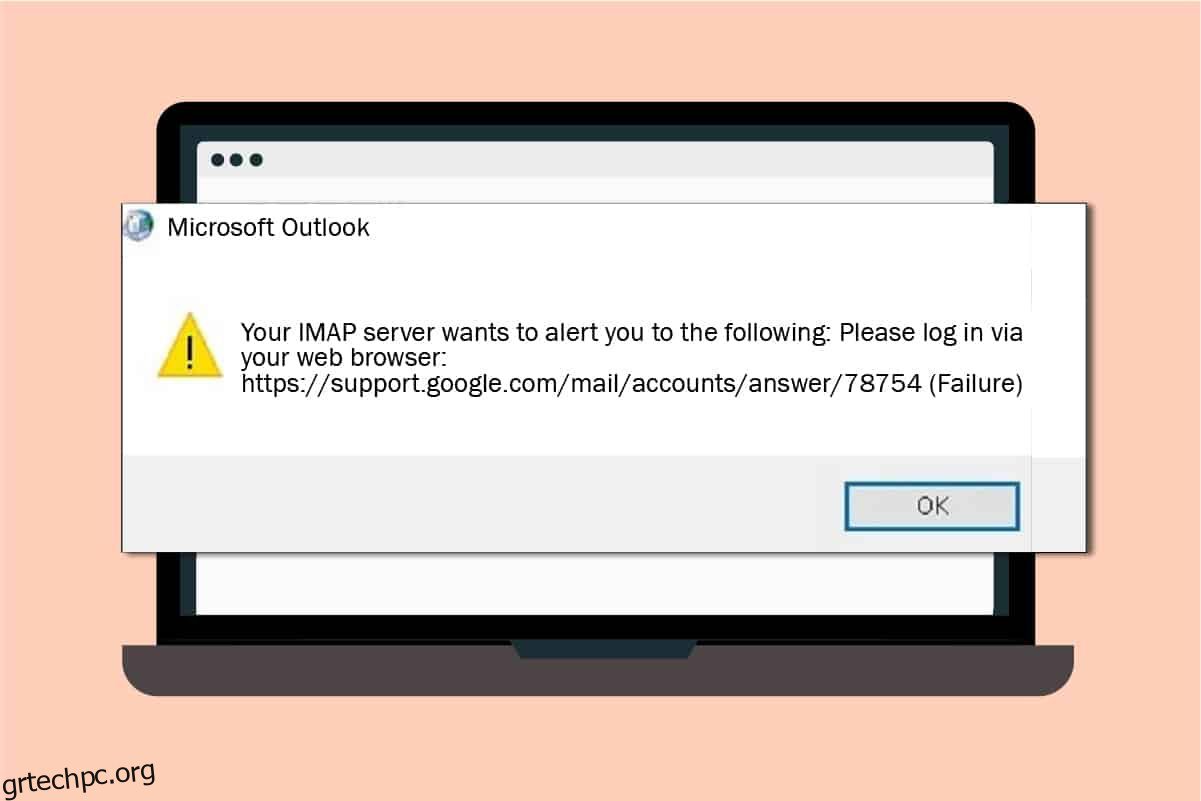Το Outlook είναι λογισμικό της Microsoft που προορίζεται για τη διαχείριση προσωπικών πληροφοριών. Από λειτουργίες όπως το ημερολόγιο, τα αρχεία και τις επαφές μέχρι την πρόσβαση στην αλληλογραφία της Microsoft, το Outlook είναι μια πολύπλευρη εφαρμογή. Κατά τη σύνδεση στο Outlook Gmail στον Ιστό, οι χρήστες αντιμετώπισαν Gmail IMAP Error 78754. Αυτό το σφάλμα έχει ως αποτέλεσμα τον αυτόματο τερματισμό της εφαρμογής όταν ένας πελάτης προσπαθεί να αποκτήσει πρόσβαση στα email του στην πλατφόρμα του Outlook. Εάν είστε κάποιος που αντιμετωπίζει το ίδιο πρόβλημα να μην μπορείτε να συνδεθείτε στον λογαριασμό σας στο Outlook, τότε βρίσκεστε στο σωστό μέρος. Σας προσφέρουμε έναν τέλειο οδηγό που θα σας βοηθήσει να μάθετε πολλά σχετικά με το σφάλμα 78754, την αιτία του και τις μεθόδους για τη διόρθωση του σφάλματος 78754 του Outlook του Gmail. Λοιπόν, ας ξεκινήσουμε να μαθαίνουμε για το σφάλμα σε αυτό το άρθρο.
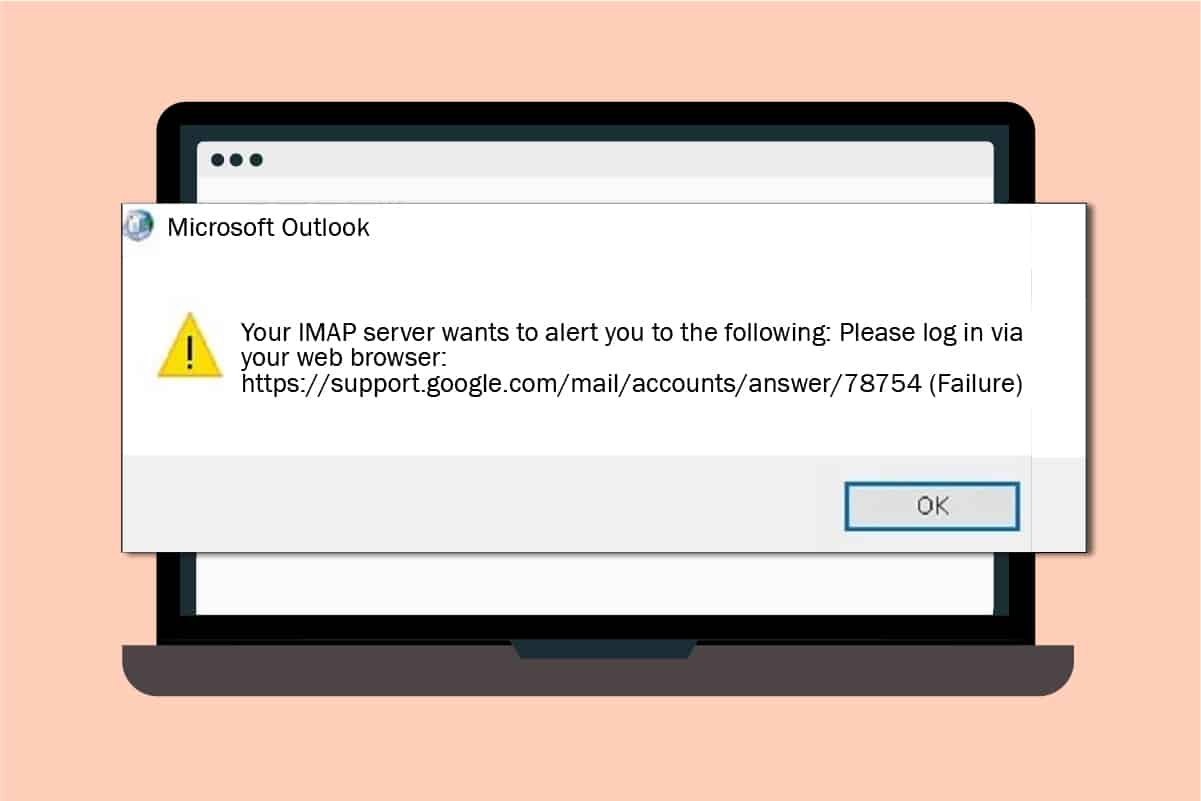
Πίνακας περιεχομένων
Πώς να διορθώσετε το σφάλμα Gmail 78754 στο Outlook
Το Πρωτόκολλο Πρόσβασης Μηνυμάτων Διαδικτύου βοηθά στην πρόσβαση στα email για τους χρήστες από έναν διακομιστή αλληλογραφίας με σύνδεση TCP ή IP. Τα μηνύματα που διαβάζονται μέσω της πύλης αποθηκεύονται στον διακομιστή αλληλογραφίας που μπορεί να οργανωθεί περαιτέρω στη συσκευή. Το IMAP είναι προσβάσιμο μέσω Διαδικτύου και μπορεί να χρησιμοποιηθεί σε οποιαδήποτε συσκευή. Αυτή η δυνατότητα επιτρέπει στους χρήστες να διαβάζουν την αλληλογραφία τους από οποιαδήποτε συσκευή ανά πάσα στιγμή.
Είναι ένας γρήγορος και βολικός τρόπος για να διατηρείτε αρχείο όλων των μηνυμάτων που αποστέλλονται. Επίσης, βοηθά στη λήψη των μηνυμάτων όταν κάνετε κλικ χωρίς επιπλέον ανάγκη λήψης. Ένα άλλο υπέροχο πράγμα για το IMAP είναι ότι μπορεί να χρησιμοποιηθεί εκτός σύνδεσης, δίνοντας μεγάλο όφελος στους χρήστες.
Τι προκαλεί το σφάλμα 78754;
Όχι μόνο ένας, αλλά υπάρχουν πολλοί λόγοι για τους οποίους εμφανίστηκε αποτυχία 78754 κατά την πρόσβαση στην αλληλογραφία του Outlook. Ας συζητήσουμε συνοπτικά αυτούς τους λόγους παρακάτω:
-
Τα λανθασμένα διαπιστευτήρια σύνδεσης είναι ένας από τους συνήθεις λόγους πίσω από την εμφάνιση του σφάλματος.
-
Η ύποπτη σύνδεση είναι μια άλλη αιτία του σφάλματος, όταν η Google εντοπίζει μια αμφίβολη δραστηριότητα κατά την προσπάθεια σύνδεσης, εμφανίζεται ένα σφάλμα 78754.
-
Η επαλήθευση σε δύο βήματα έχει σκοπό να παρέχει επιπλέον ασφάλεια στον λογαριασμό σας, αλλά μπορεί επίσης να αποτελέσει εμπόδιο κατά το άνοιγμα του λογαριασμού σας στο Outlook.
- Η πρόσβαση στον λογαριασμό από διαφορετική τοποθεσία ή συσκευή μπορεί επίσης να είναι πίσω από αυτό.
-
Το απενεργοποιημένο IMAP ή οι εσφαλμένες ρυθμίσεις διακομιστή IMAP μπορεί επίσης να είναι μια αιτία.
-
Η παρωχημένη εφαρμογή Outlook είναι ένας άλλος από τους σημαντικότερους λόγους παρέμβασης στο άνοιγμα της υπηρεσίας αλληλογραφίας.
- Ένας από τους πολλούς λόγους μπορεί επίσης να είναι η λανθασμένη ρύθμιση παραμέτρων του Outlook.
Τώρα που καλύψατε το θέμα του λόγου πίσω από το σφάλμα Gmail 78754 Outlook, ήρθε η ώρα να μάθετε τι μπορεί να γίνει για να το επιλύσετε, επομένως, ας ξεκινήσουμε με μερικές από τις πιο περιζήτητες και διατεταγμένες μεθόδους:
Μέθοδος 1: Επαληθεύστε τα διαπιστευτήρια σύνδεσης στο Gmail
Το βασικό λάθος που οι περισσότεροι χρήστες τείνουν να μην δίνουν προσοχή είναι τα λανθασμένα διαπιστευτήρια κατά τη σύνδεση στο λογαριασμό Gmail. Εάν αυτά είναι λάθος, πιθανότατα μπορούν να σας περιορίσουν από την πρόσβαση στο λογαριασμό σας στο Outlook. Επομένως, φροντίστε να ελέγχετε προσεκτικά τα στοιχεία σύνδεσης.
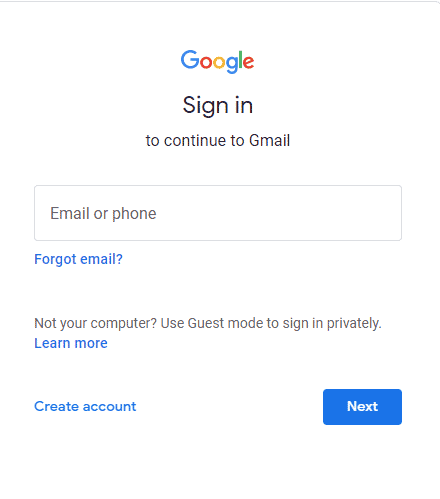
Μέθοδος 2: Ενεργοποίηση IMAP και Αποδοχή λιγότερο ασφαλών εφαρμογών
Για να έχετε ομαλή και απρόσκοπτη επεξεργασία του Microsoft Outlook, ο διακομιστής IMAP πρέπει να είναι ενεργοποιημένος. Η απενεργοποίησή του μπορεί να είναι ένας λόγος για τον οποίο αντιμετωπίζετε αποτυχία 78754 στο σύστημά σας. Ας δούμε τα βήματα που μπορούν να μας βοηθήσουν να ενεργοποιήσουμε το IMAP και να επιτρέψουμε λιγότερο ασφαλείς εφαρμογές, έτσι ώστε η Google να μην αναγνωρίζει το Microsoft Outlook ως μία:
Σημείωση: Η ρύθμιση λιγότερο ασφαλούς εφαρμογής δεν είναι διαθέσιμη για λογαριασμούς με δυνατότητα επαλήθευσης δύο βημάτων.
1. Ανοίξτε τη σελίδα σύνδεσης στο Gmail στον ιστό.
2. Συμπληρώστε τα διαπιστευτήρια και συνδεθείτε στον λογαριασμό σας στο Gmail.
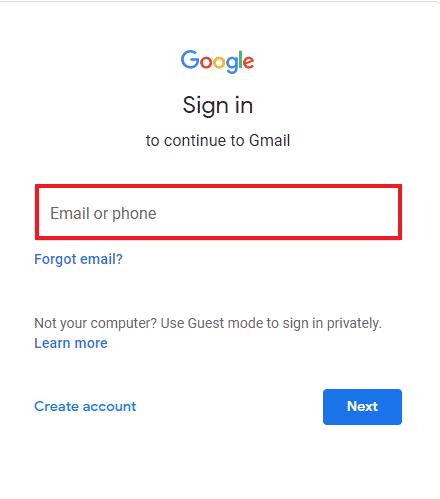
3. Στο λογαριασμό Gmail, κάντε κλικ στο εικονίδιο με το γρανάζι και επιλέξτε Εμφάνιση όλων των ρυθμίσεων από το μενού.
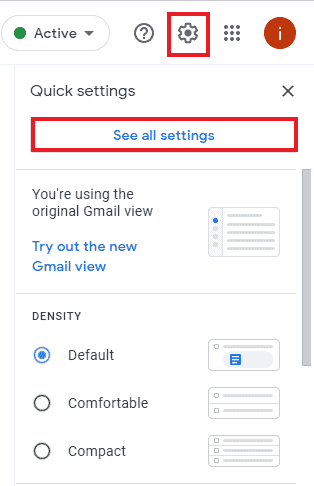
4. Επιλέξτε την καρτέλα Forwarding and POP/IMAP και επιλέξτε Enable IMAP.
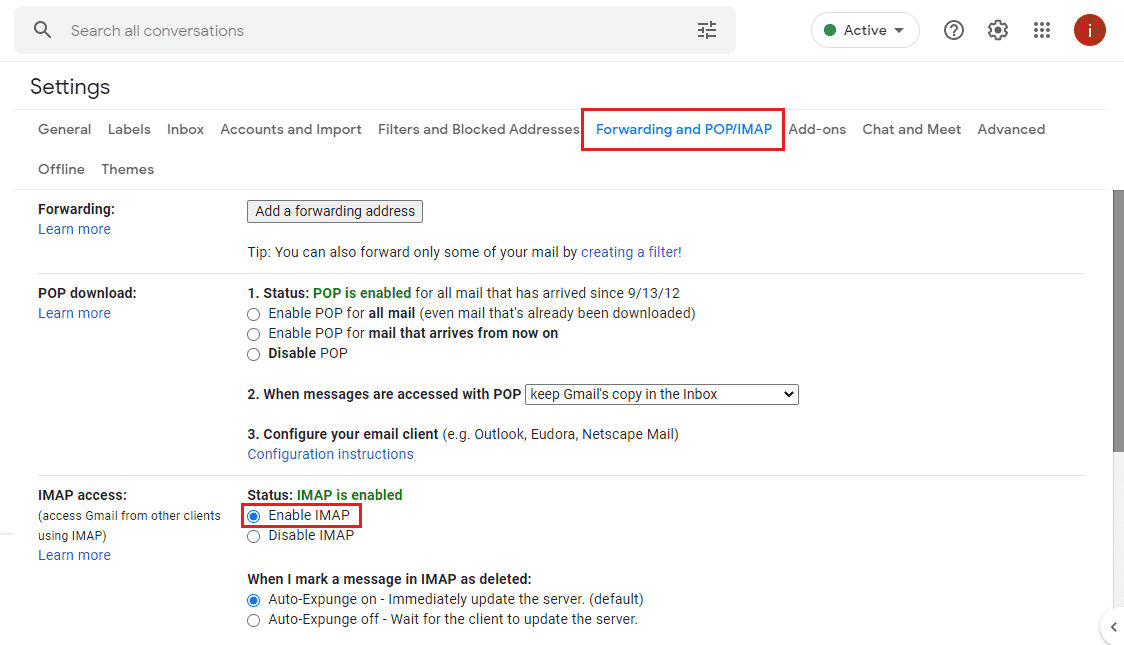
5. Επιλέξτε Αποθήκευση αλλαγών στο κάτω μέρος.
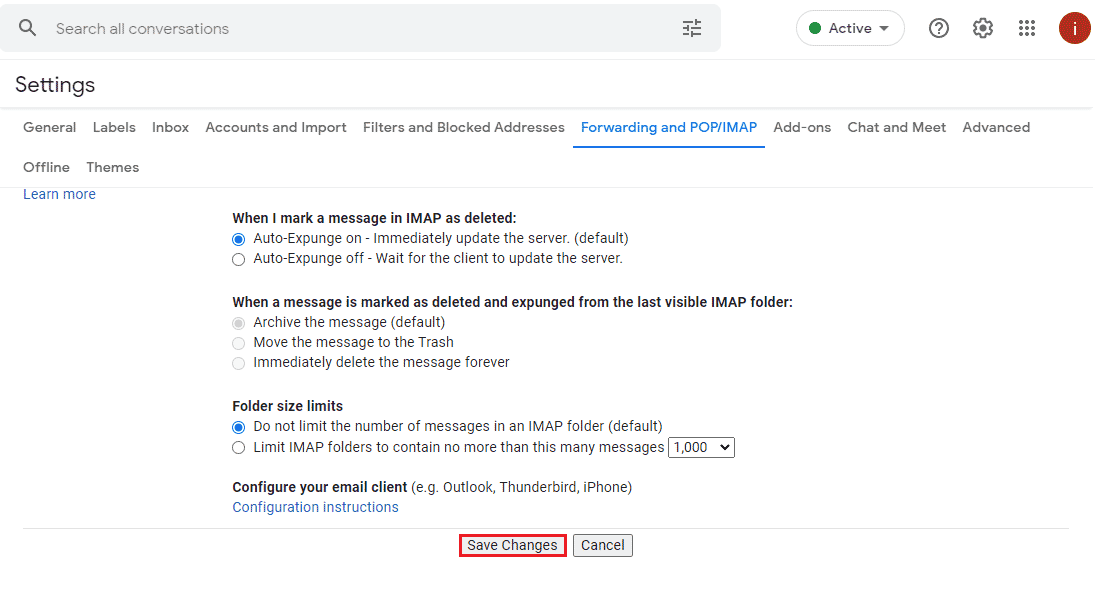
6. Στη συνέχεια, εντοπίστε την επιλογή Επιτρέπονται λιγότερο ασφαλείς εφαρμογές και ενεργοποιήστε την.
Μπορείτε να ακολουθήσετε την επόμενη μέθοδο για να ρυθμίσετε τις παραμέτρους του Microsoft Outlook εάν το Σφάλμα 78754 IMAP Gmail εξακολουθεί να υφίσταται.
Μέθοδος 3: Ρύθμιση παραμέτρων του Outlook
Εάν ο λογαριασμός σας στο Microsoft Outlook δεν έχει ρυθμιστεί σωστά, μπορεί επίσης να οδηγήσει σε σφάλμα 78754. Επομένως, ακολουθώντας τα παρακάτω βήματα, ρυθμίστε σωστά τις παραμέτρους του λογαριασμού σας.
1. Πατήστε το πλήκτρο Windows, πληκτρολογήστε outlook και πατήστε το πλήκτρο Enter.

3. Εισαγάγετε το email σας και επιλέξτε Προηγμένες επιλογές.
4. Επιλέξτε Επιτρέψτε μου να ρυθμίσω τον λογαριασμό μου χειροκίνητα και επιλέξτε Σύνδεση.
5. Επιλέξτε IMAP, POP ή Google.
6. Βεβαιωθείτε ότι οι διακομιστές IMAP ή POP είναι ενεργοποιημένοι.
7. Χρήση, Διακομιστής: imap. gmail. Com, Θύρα: 993, Μέθοδος κρυπτογράφησης: SSL/TLS, Απαιτείται σύνδεση με χρήση ασφαλούς ελέγχου ταυτότητας κωδικού πρόσβασης (SPA): Μη επιλεγμένο για εισερχόμενη αλληλογραφία.
8. Χρήση, Διακομιστής: smtp. gmail. com, Θύρα: 465, Μέθοδος κρυπτογράφησης: SSL/TLS, Λήξη χρονικού ορίου διακομιστή: μία γραμμή, Απαιτείται σύνδεση με χρήση Ασφαλούς ελέγχου ταυτότητας κωδικού πρόσβασης (SPA): Μη επιλεγμένο, Ο διακομιστής εξερχόμενων (SMTP) μου απαιτεί έλεγχο ταυτότητας: Έλεγχος, Χρήση ίδιων ρυθμίσεων με τον διακομιστή εισερχόμενης αλληλογραφίας μου : Έλεγξε για εξερχόμενη αλληλογραφία.
9. Κάντε κλικ στο Επόμενο. Μόλις ολοκληρώσετε τα βήματα, συμπληρώστε τα διαπιστευτήρια σύνδεσης και κάντε κλικ στην επιλογή Σύνδεση για να συνεχίσετε.
Μέθοδος 4: Ενημερώστε το Microsoft Outlook
Ένας ξεπερασμένος λογαριασμός Microsoft Outlook είναι ένας άλλος λόγος που ωθεί το Gmail IMAP Error 78754 να εμφανιστεί στην οθόνη σας ενώ συνδέεστε στον λογαριασμό σας. Ενημερώστε λοιπόν την εφαρμογή στην πιο πρόσφατη έκδοσή της:
1. Εκκινήστε την εφαρμογή Outlook.

2. Κάντε κλικ στην καρτέλα Αρχείο.
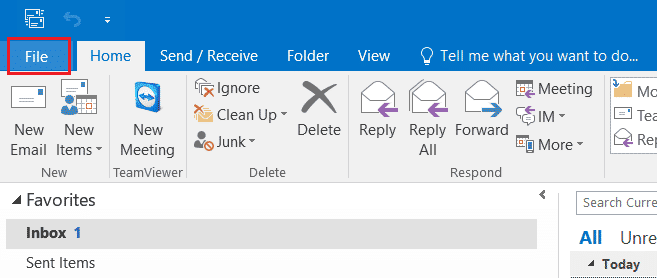
3. Επιλέξτε Λογαριασμός Office από το πλαϊνό μενού.
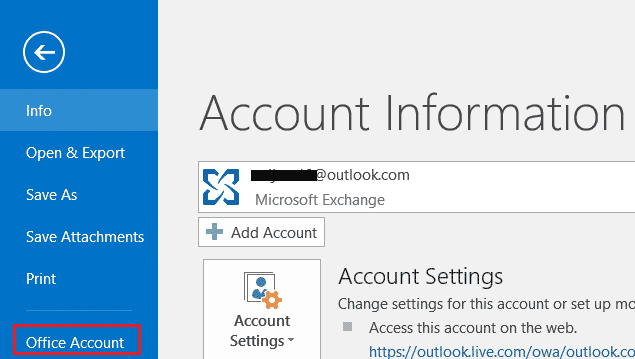
4. Κάντε κλικ στις Επιλογές ενημέρωσης και επιλέξτε Ενημέρωση τώρα.
5. Μόλις ενημερωθεί η εφαρμογή του Outlook, δοκιμάστε να συνδεθείτε ξανά σε αυτήν και δείτε εάν επιλύθηκε το σφάλμα 78754.
Μέθοδος 5: Δημιουργία κωδικού πρόσβασης για συγκεκριμένη εφαρμογή
Η επαλήθευση σε 2 βήματα είναι εξαιρετικά απαραίτητη για την ασφάλεια των λογαριασμών σας, ειδικά του λογαριασμού σας στο Gmail όπου αποθηκεύονται όλα τα σημαντικά μηνύματα ηλεκτρονικού ταχυδρομείου, αρχεία και δεδομένα. Εάν έχετε ήδη ενεργοποιήσει την επαλήθευση σε δύο βήματα για τον λογαριασμό σας, δημιουργήστε έναν κωδικό πρόσβασης για συγκεκριμένη εφαρμογή για το Outlook. Αυτό σίγουρα θα σας βοηθήσει με το Google να αποκλείει τις λιγότερο ασφαλείς εφαρμογές όπως το Outlook στο σύστημά σας και τελικά θα σας βοηθήσει με το σφάλμα Gmail 78754 Outlook.
1. Συνδεθείτε στον λογαριασμό σας στο Gmail.
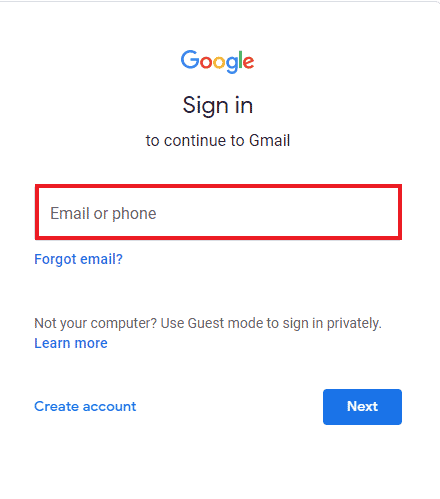
2. Μεταβείτε στη Σελίδα ασφαλείας Google στο πρόγραμμα περιήγησης.
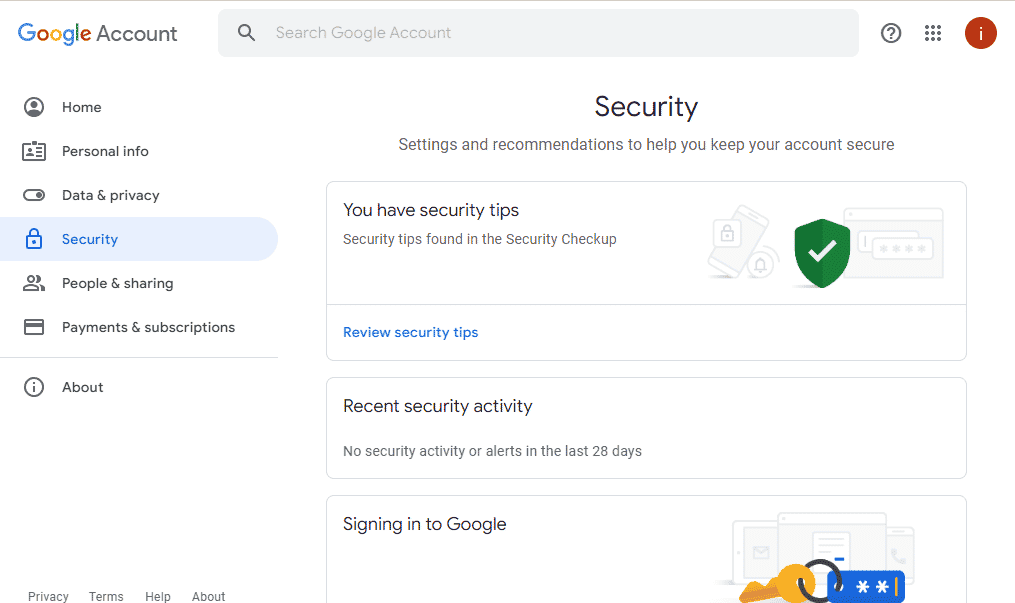
3. Εντοπίστε τους κωδικούς πρόσβασης εφαρμογών και κάντε κλικ σε αυτούς.
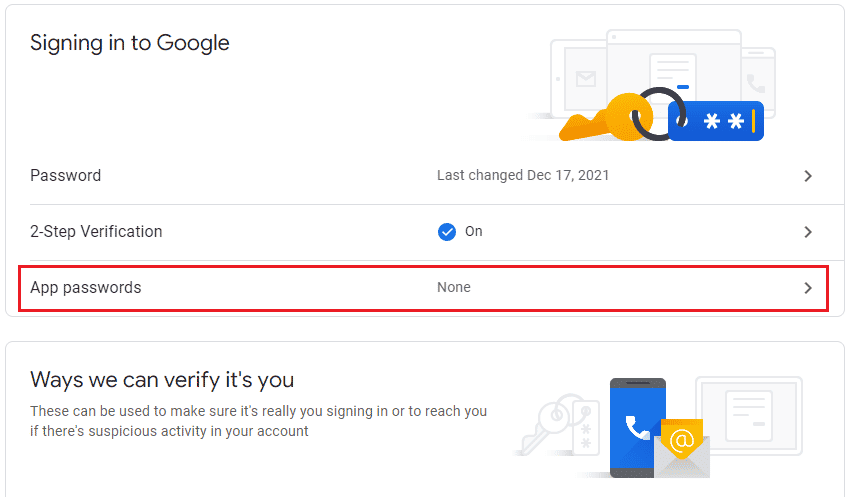
4. Εισαγάγετε τον κωδικό πρόσβασής σας για να επαληθεύσετε τον λογαριασμό σας και κάντε κλικ στο Επόμενο.
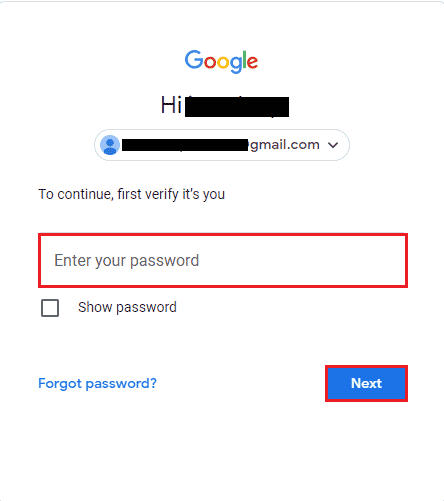
5. Κάντε κλικ στο Select app και επιλέξτε Other.
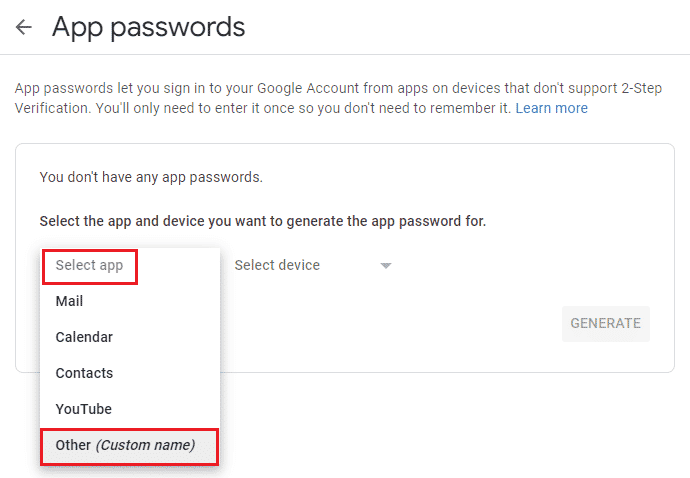
6. Μπείτε στο Outlook και κάντε κλικ στο GENERATE.
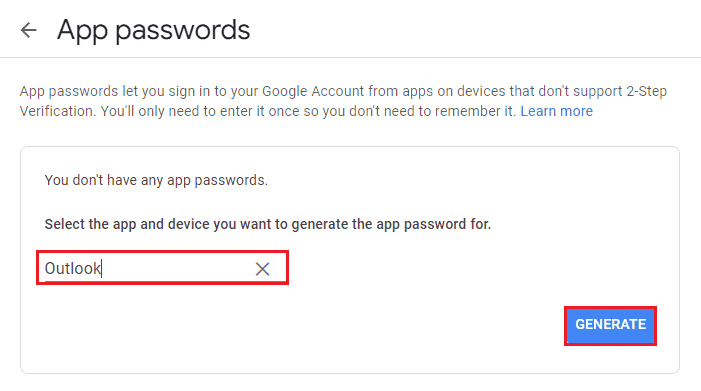
Θα δημιουργηθεί ένας νέος αυτοματοποιημένος κωδικός πρόσβασης για την εφαρμογή Outlook στο σύστημά σας. Μπορείτε να αντιγράψετε αυτόν τον κωδικό πρόσβασης και να τον αποθηκεύσετε για μελλοντική σύνδεση στο λογαριασμό σας χωρίς να αντιμετωπίσετε το σφάλμα Gmail IMAP Error 78754.
Συχνές Ερωτήσεις (FAQ)
Q1. Πώς μπορώ να διορθώσω την ειδοποίηση διακομιστή IMAP στο Microsoft Outlook;
Απ. Διαγράψτε τα συνημμένα με τα email που έχετε λάβει στο Outlook. Αυτά τα συνημμένα είναι ο κύριος λόγος πίσω από την ειδοποίηση IMAP. Επίσης, φροντίστε να τα διαγράψετε και από τον κάδο απορριμμάτων. Κλείστε και, στη συνέχεια, επανεκκινήστε την εφαρμογή του Outlook για να την εκτελέσετε χωρίς την ειδοποίηση διακομιστή.
Ε2. Γιατί λαμβάνω επανειλημμένα το σφάλμα IMAP;
Απ. Η επανειλημμένη λήψη του σφάλματος IMAP κατά τη λειτουργία του Outlook οφείλεται συνήθως σε σύνδεση στο διαδίκτυο ή σε λανθασμένες ρυθμίσεις email. Επίσης, μπορείτε να λάβετε αυτό το σφάλμα κατά τη λήψη ενός email στην εφαρμογή.
Ε3. Μπορώ να συνδέσω το Gmail μου στο Outlook;
Απ. Ναι, είναι δυνατή η σύνδεση του λογαριασμού σας Gmail στο Outlook. Μπορείτε να το κάνετε προσθέτοντάς το μέσω των ρυθμίσεων λογαριασμού στο Outlook.
Q4. Είναι το IMAP για το Gmail;
Απ. Ναι, το Gmail παρέχει IMAP για τους πελάτες και επιτρέπει τη σύνδεση με αλληλογραφία από επιτραπέζιο υπολογιστή ή κινητό.
Q5. Πώς μπορώ να διορθώσω το σφάλμα IMAP Gmail;
Απ. Για να διορθώσετε το σφάλμα IMAP Gmail, μπορείτε να ενεργοποιήσετε το IMAP για τον λογαριασμό σας στο Gmail μεταβαίνοντας στις ρυθμίσεις.
***
Οι υπηρεσίες του Outlook είναι πράγματι πολύ χρήσιμες εάν είστε τακτικός χρήστης της εφαρμογής και εάν αντιμετωπίσετε ένα σφάλμα 78754, μπορεί να σας εμποδίσει να χρησιμοποιήσετε τη δυνατότητα ηλεκτρονικού ταχυδρομείου της εφαρμογής. Ελπίζουμε ότι ο οδηγός μας ήταν χρήσιμος και μπορέσατε να διορθώσετε το σφάλμα 78754 του Gmail στο Outlook. Ενημερώστε μας ποια από τις μεθόδους σας βοήθησε να επιλύσετε το πρόβλημα. Εάν έχετε περαιτέρω απορίες ή οποιεσδήποτε πολύτιμες προτάσεις να δώσετε, αφήστε τις παρακάτω στην ενότητα σχολίων.